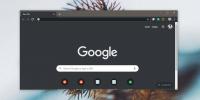Sådan installeres en farveprofil til din skærm i Windows
En farveprofil er det, der definerer, hvordan farverne ser ud på dit display. Farveprofiler reguleres af International Color Consortium. Producenter, der fremstiller displayenheder, vil give farveprofiler, der overholder ICC, men du kan vælge at installere andre farveprofiler, hvis standardprofilen ikke ser mad på din enhed. Det er en forholdsvis nem at installere en farveprofil til din skærm i Windows. Det, du har brug for, er din skærms modelnummer og en ICC-fil, der er farveprofilen.
Monitor model
Din skærms model er nøglen til at finde og installere en farveprofil. I teorien kan enhver farveprofilfil bruges, men du vil have, at dit display skal se godt ud. Hvis du bruger en farveprofil, der er beregnet til din bestemte skærm, får du bedre resultater. Deri ligger også et lille problem; Hvis din skærm ikke længere er tilgængelig på markedet, kan du muligvis ikke finde en farveprofil til den. Før du løser problemet, skal du finde din skærmmodel først.
Du kan ikke finde skærmmodellen via Windows. Den bedste måde at finde modellen på er at enten markere afkrydsningsfeltet, eller se på bagsiden. Det er forståeligt, hvis du ikke har opbevaret de kasser, som din hardware kom i. Bare kontroller bagsiden af din skærm, hvor kablerne går ind, og modelnummeret burde være der.

Dernæst Google overvågningsmodel for at finde ud af, om producenten stadig sælger den. Hvis den stadig er tilgængelig, vil du være i stand til at finde farveprofiler, både officielle og uofficielle, til din enhed. Hvis ikke, bliver du nødt til at tilfredsstille den, der leveres af din producent.
Farveprofilfil
En farveprofilfil har ICC-udvidelsen. Det er en meget lille fil, knap mere end 5 KB. Hvis du har flere skærme, skal du installere profilen for hver enkelt. Se efter profiler til din skærm, og vælg en, der er oprettet til dine behov. For eksempel, hvis du laver meget tung fotoredigering, skal du finde en profil, der får fotos til at se særligt godt ud. Dette er selvfølgelig for skærme, der stadig er i produktion.

Hvis din skærm er dateret, skal du gå til producentens websted. Download skærmdriveren til din skærm. Download ikke videodrivere eller lignende. Installer driveren, hvis det er en EXE fil. Hvis det er en zip-fil, skal du udpakke den. Inde finder du en ICC-fil.
Installer en farveprofil
I Windows-søgning skal du skrive Farvestyring og åbne appen med samme navn. Hvis du har flere skærme, skal du klikke på 'Identificere skærme'. Når du ved, hvilken skærm der er, skal du åbne rullemenuen 'Enhed' og vælge din skærm fra den. Aktivér indstillingen 'Brug mine indstillinger til denne enhed'.
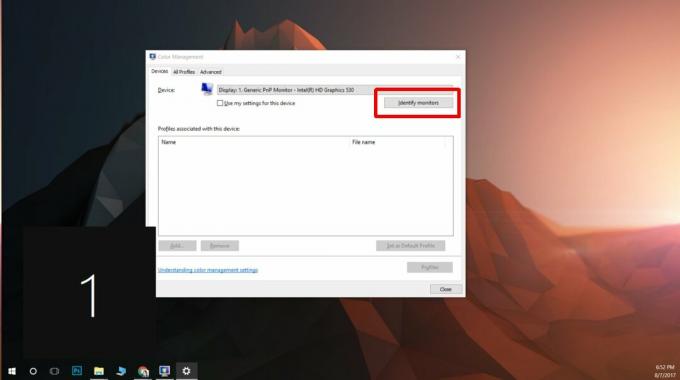
Klik derefter på 'Tilføj' og vælg den ICC-fil, du downloadede, for at installere farveprofilen. Klik på 'Luk', så er du færdig. Din skærm ser anderledes / bedre ud.
Søge
Seneste Indlæg
NppFTP For Notepad ++: Adgang, download og redigering af kodefiler på FTP-server
Softwareudviklings-IDE'er som Dreamweaver, Eclipse, Visual Studio, ...
Sådan fjernes foreslåede apps fra Share-menuen i Windows 10
Windows 10 har ligesom Windows 8 deling af kontekst. Hvis du vælger...
Sådan skjules bogmærkelinjen fra siden Ny fane i Chrome på Windows 10
Du kan vise / skjule bogmærkelinjen i Chrome med Ctrl + Shift + B-t...